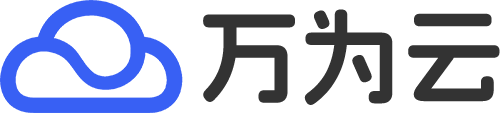CentOS如何使用VirtualBox安装Windows
在CentOS系统上使用VirtualBox安装Windows的步骤如下:
安装VirtualBox
- 在CentOS系统上打开终端。
- 使用以下命令安装VirtualBox:
sudo yum install VirtualBox
- 按照提示完成安装过程。
下载Windows ISO镜像
- 访问Microsoft官方网站或其他可信的资源下载Windows操作系统的ISO镜像文件,例如Windows 10或Windows 7。
创建虚拟机
- 打开VirtualBox应用程序。
- 点击菜单栏中的“新建”按钮,开始创建新的虚拟机。
- 输入虚拟机的名称,选择类型为“Linux”,版本选择与下载的Windows ISO相对应的版本(例如Windows 10)。
- 分配内存大小,建议根据物理机内存大小分配,至少为4096MB。
- 创建虚拟硬盘,选择VDI格式,动态分配,大小根据需求设定,建议至少20GB。
- 点击“创建”按钮完成虚拟机的创建。
配置虚拟机
- 选择刚刚创建的虚拟机,点击“设置”。
- 在“存储”选项卡中,选择“控制器:IDE”或“控制器:SATA”,然后点击右侧的“空”按钮。
- 点击右侧的光盘按钮,将下载的Windows ISO镜像添加到虚拟机中。
- 启动虚拟机,进入Windows安装界面。
安装Windows操作系统
- 按照屏幕上的提示进行安装,选择语言、时区、用户名等信息。
- 在安装过程中,选择安装位置,如果需要,可以手动分区或自动分区。
- 完成安装后,重启虚拟机并设置Windows的启动项。
安装VirtualBox增强功能(可选)
- 在VirtualBox菜单栏中选择“设备” - “插入增强功能光盘映像”。
- 在虚拟机中打开CD-ROM并运行增强功能的安装程序。
- 安装完成后,重启虚拟机以应用增强功能。
请注意,具体的步骤可能会因VirtualBox版本和Windows版本的不同而有所差异。如果在安装过程中遇到问题,建议查阅VirtualBox和Windows的官方文档或寻求社区帮助。